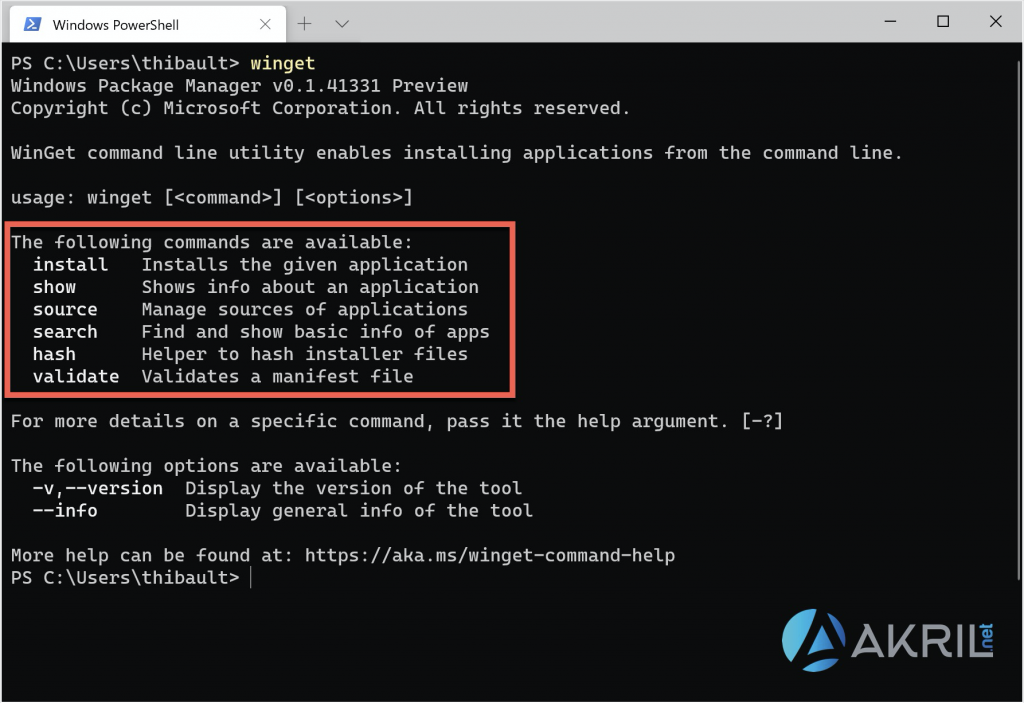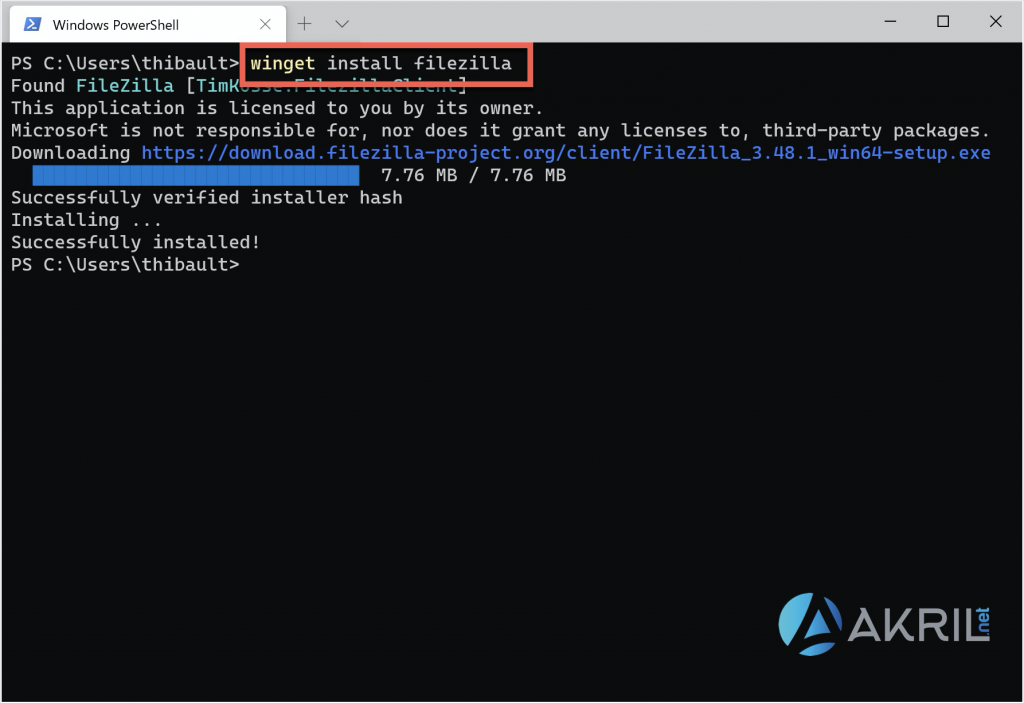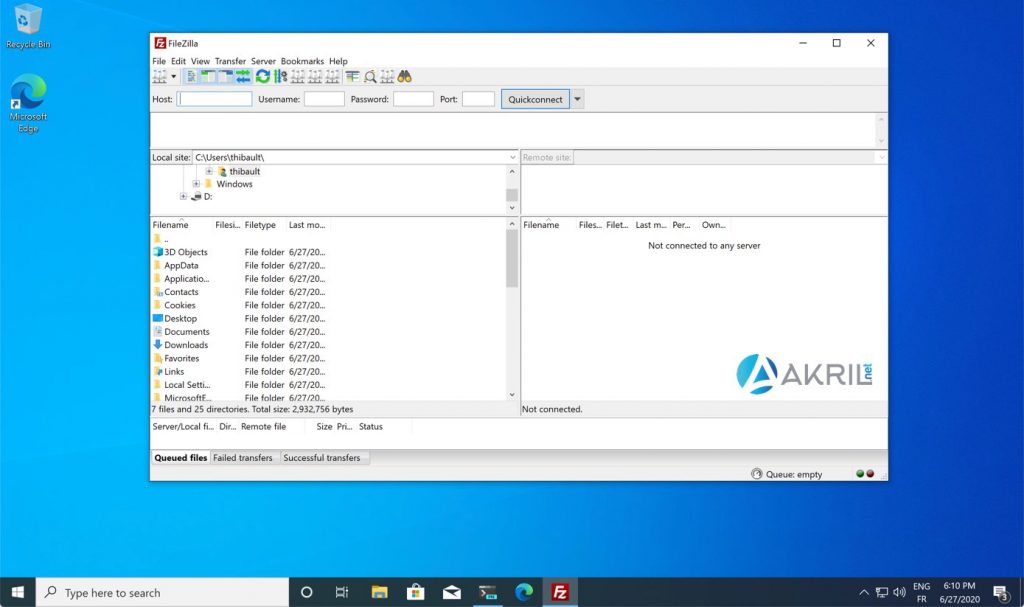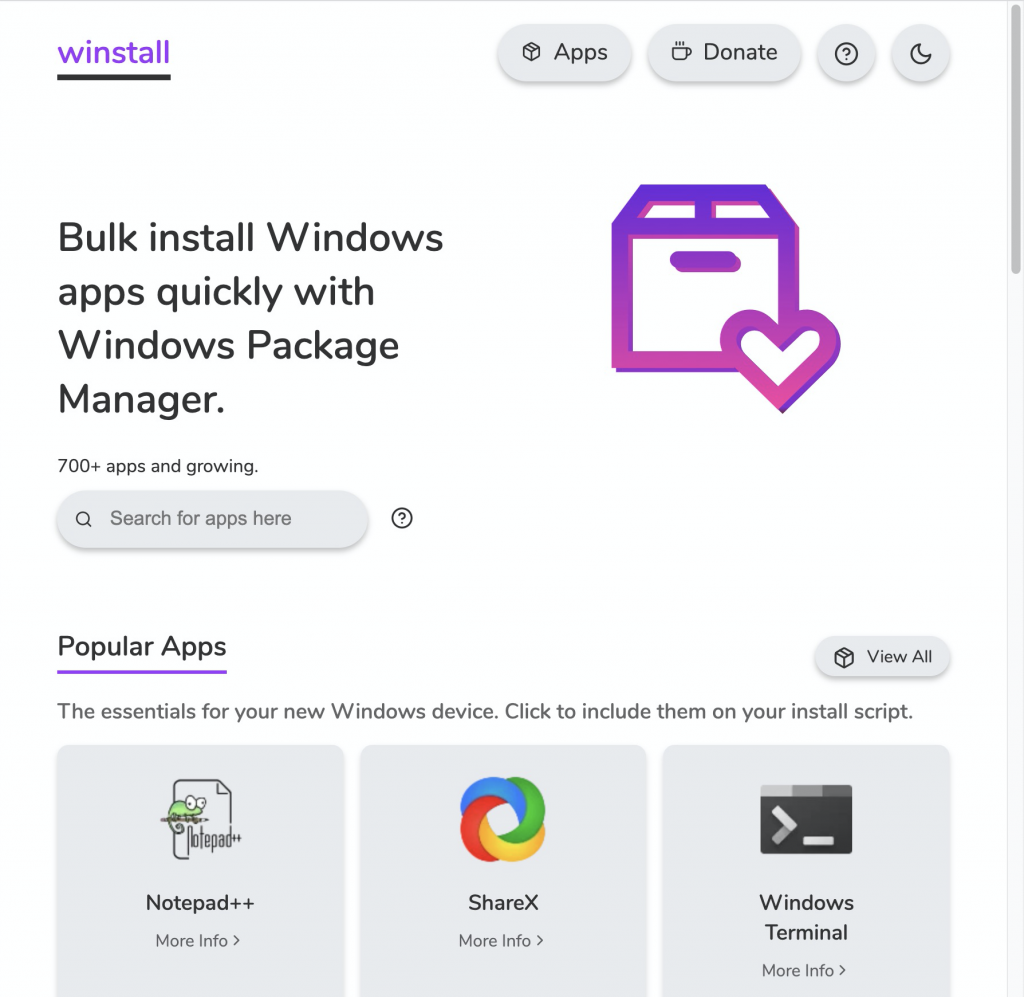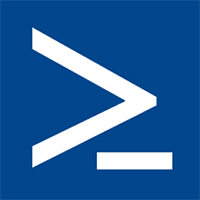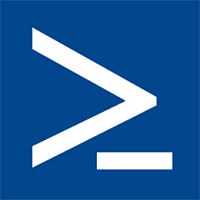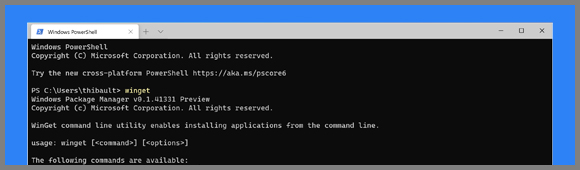
Si vous avez déjà eu besoin de réinstaller votre PC, vous savez que c’est quelque-chose d’assez ennuyeux. Malgré tout, après quelques années cela peut parfois s’avérer utile de faire un grand nettoyage de printemps en repartant de zéro. 😉
Malheureusement, réinstaller Windows n’est en général pas suffisant puisque vous devrez également télécharger puis réinstaller toutes vos applications personnelles – ce qui peut parfois s’avérer assez long. 😮
winget : le gestionnaire de paquets par Microsoft
Annoncé en Mai 2020, Microsoft propose désormais un gestionnaire de paquets. Le principe est très proche de ce que l’on peut retrouver sur Ubuntu (ou n’importe quelle autre distribution).
Pour utiliser ce gestionnaire de paquets, vous devez disposer au minimum de Windows version 1709. Pour l’installer, téléchargez et installez-le package disponible à l’adresse suivante.
Une fois l’installation effectuée, vous aurez alors accès à la commande « winget » depuis une invite de commandes CMD ou PowerShell.
Vous aurez alors accès à plusieurs commandes différentes :
- install : pour installer une application
- show : pour obtenir des informations sur un package
- search : pour recherche une application
winget : installation de FileZilla
Dans l’exemple ci-dessous, j’essaie d’installer l’application FileZilla.
Après quelques secondes, l’application est installée automatiquement ! 🙂
Alors pour les applications les plus connues, il est assez facile de deviner le nom du package. Mais heureusement, si vous avez un doute, vous pouvez consulter le site suivant : https://winstall.app/ afin de voir quelles sont toutes les applications qui sont actuellement disponibles via ce gestionnaire de paquets.
Vous pouvez également faire une recherche avec la commande suivante :
winget show notepad
En revanche, il ne semble pas possible d’installer plusieurs applications en une seule et même ligne de commande.
Et, il n’existe pas non plus d’équivalent pour mettre à jour l’ensemble des applications déployées en une seule commande (pour l’instant ?).
Evidemment, cela n’est pas sans rappeler Chocolatey qui est bien plus complet que winget – en tout cas pour l’instant. 🙂
Vous pouvez retrouver toutes les informations officielles sur winget en consultant la page suivante.